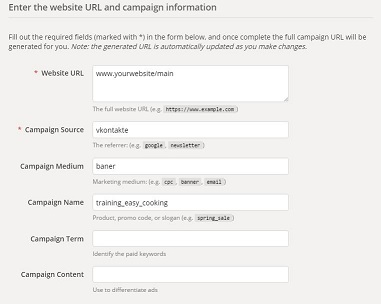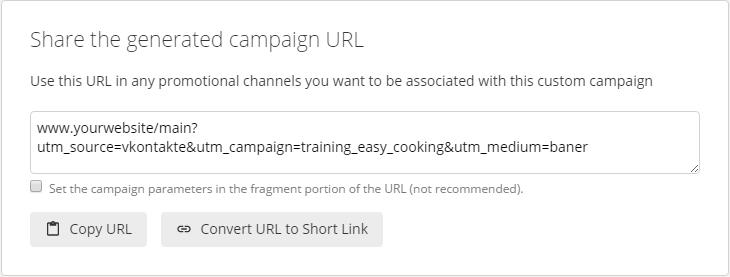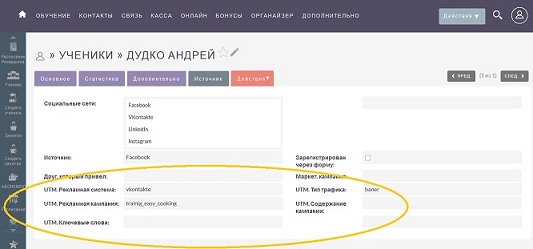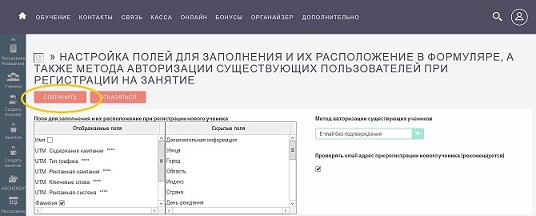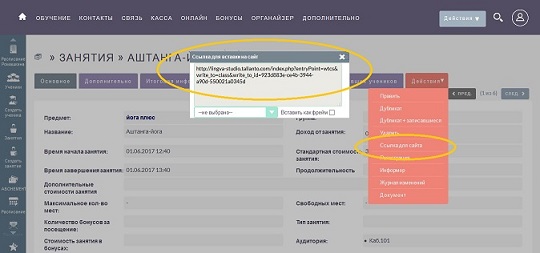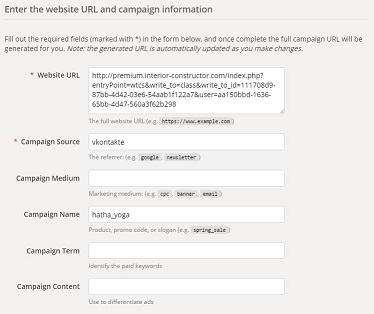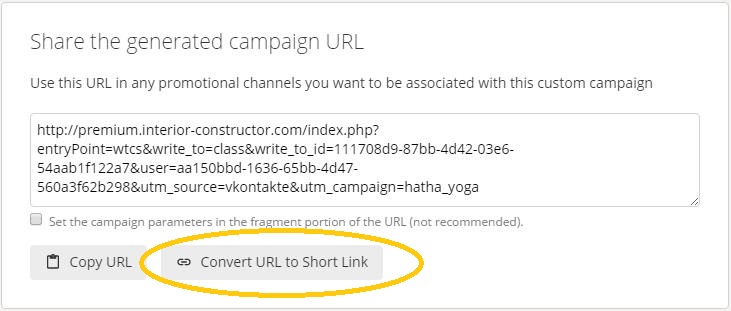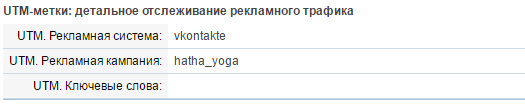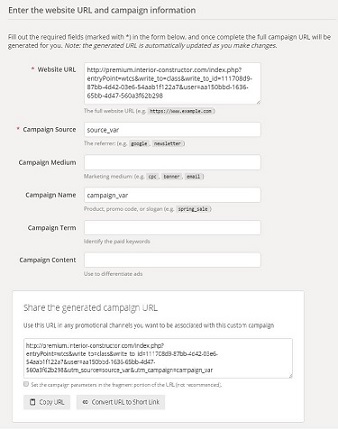UTM-метки – инструмент, который помогает передавать в систему Tallanto данные об источнике трафика. Размещая анонсы
своих мероприятий на различных страницах в сети интернет, вы можете использовать не просто ссылку, ведущую на ваш сайт
с формуляром записи, а ссылку с меткой. Тогда вы будете знать, с каких страниц пришли записавшиеся ученики,
и какие рекламные кампании работают эффективнее.
Метки можно использовать как с самописными формулярами, сделанным вашими разработчиками на вашем сайте,
так и со стандартными формулярами записи системы Tallanto.
1. Передача UTM-меток через самописные формы
Для использования UTM-меток вам необходимо создать на своем сайте форму записи, где ученики будут оставлять контакты. Например, это может быть форма записи
на какое-либо мероприятие вашего центра.
На странице сайта с формой также необходимо разместить код для передачи данных в CRM.
Код для вашей системы и пояснения к нему можно найти здесь: Администрирование » Передача данных в Tallanto
UTM-метка делается индивидуально для каждой страницы, на которой вы размещаете форму.
Чтобы добавить к полученной ссылке UTM-метку, воспользуйтесь компоновщиком URL от Google
Поля со звездочкой обязательны для заполнения - Website URL и Campaign Source,
все прочие поля вы можете заполнять или не заполнять в зависимости от потребностей.
Адрес веб-сайта (Website URL) - ссылка на страницу с формой записи на вашем сайте
Источник кампании (CampaignSource) – название стороннего сайта, где размещается анонс, например - vkontakte
Канал кампании (CampaignMedium) – например, способ размещения ссылки - baner
Название кампании (CampaignName) - например, название мероприятия - training_easy_cooking
После заполнения полей ссылка с метками будет сформирована автоматически
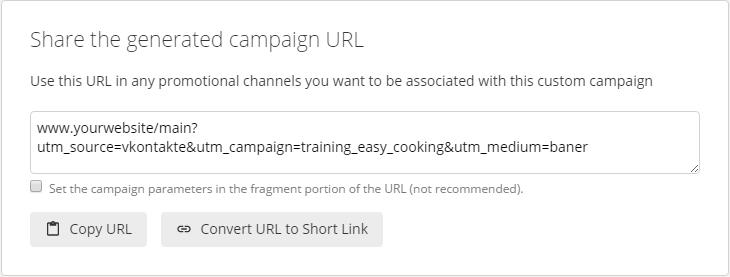
Скопируйте эту ссылку и разместите ее на странице (например, Вконтакте) с анонсом вашего мероприятия. Ученик читает анонс вашего мероприятия (например, на странице Вконтакте), кликает ссылку «Записаться» (которая ведет на форму записи на вашем сайте и содержит UTM-метку), заполняет формуляр записи, его контакты вместе с UTM-меткой передаются в систему Tallanto.
В карточке ученика заполняются соответствующие поля:
2. Передача UTM-меток через стандартные формы Tallanto
Прежде всего, необходимо вынести поля UTM-меток в отображаемые поля формы записи.
Если вы используете форму записи на занятие, перейдите в Администрирование » Инструментарий разработчика » Настройка формуляров для записи и браузерных сообщений. В разделе Настройка формуляра для записи на занятие выберите Поля и методы авторизации и перенести все поля с UTM-метками из скрытых в отображаемые. Нажмите кнопку Сохранить.
Сгенерируйте ссылку на запись в карточке занятия, нажав кнопку Ссылка для сайта и скопируйте ее.
Чтобы добавить к полученной ссылке UTM-метку, воспользуйтесь компоновщиком URL от Google
Website URL - скопированная из системы ссылка
CampaignSource – название ресурса, где вы размещаете форму для записи, например - vkontakte
CampaignName – например, название мероприятия - hatha_yoga
Ссылка с меткой будет сформирована автоматически. Можно сделать ссылку короткой, нажав кнопку Convert URL to Short Link
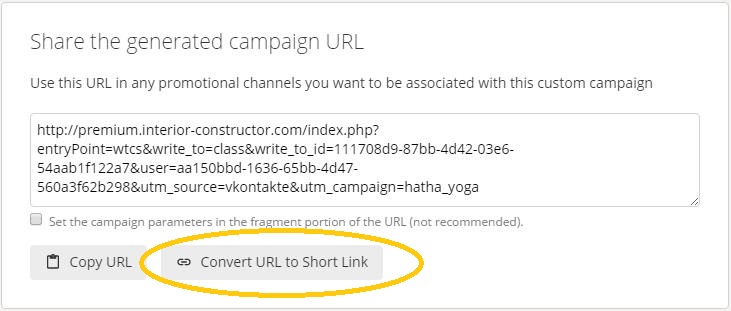
Полученную таким образом ссылку разместите на странице Вконтакте с анонсом мероприятия.
После того как ученик запишется на занятие по данной ссылке, в системе будет создана карточка этого ученика с заполненными полями UTM-меток.
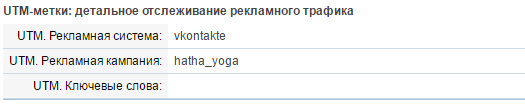
Описанный метод подходит, когда вы размещаете на разных сайтах-источниках свою ссылку на запись. То есть при помощи компоновщика формируете ссылки отдельно для страницы Вконтакте, отдельно для Facebook и т.д.
3. Передача UTM-меток с переменными значениями
Если вы хотите разместить форму записи на занятие на своем сайте и передавать в нее UTM-метки сайта-источника, с которого ученики пришли на ваш сайт, вам необходимо сформировать с помощью компоновщика одну ссылку с переменными.
Полученную ссылку разместите на своем сайте. Далее вам необходимо написать скрипт, который будет заполнять указанные переменные source_var и campaign_var конкретными значениями.
После этого вам нужно обеспечить передачу этих полей в форму Tallanto через get/post запрос, добавив соответствующие параметры к ссылке или в post запрос: utm_medium, utm_source, utm_campaign, utm_content, utm_term.